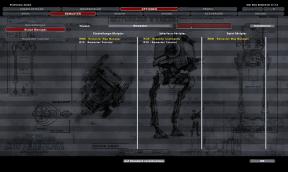Så här ändrar du det primära e-postmeddelandet för ditt Facebook-konto
Sociala Media / / August 04, 2021
Annonser
vill du ändra den primära e-postadressen för ditt Facebook-konto.? Tja, det är ganska enkelt att göra och i den här guiden visar jag dig hur du gör det. En primär e-post är den som du använder för att registrera dig på ditt Facebook-konto. Allt som händer på Facebook som att få en vänförfrågan, ett meddelande eller någon som gillar något inlägg skickas faktiskt som ett e-postmeddelande till inkorgen för detta e-post-ID. Du kan alltid ändra detta e-postmeddelande.
Normalt använder människor olika e-postkonton för olika sociala medier och för officiell användning. Det kan hända att du har glömt lösenordet för e-post-ID som fungerar som den primära e-postadressen för din Facebook-profil. Så istället för att tappa tankarna över det borttappade lösenordet, föredrar du att ändra den primära e-postadressen på din Facebook. Ibland har människor inte åtkomst till ett visst e-post-ID på flera år och det kan tas bort av Google (i fallet med ett Gmail-konto). Då kan du också försöka ändra Facebook-e-postkontot till något som de för närvarande använder.
Så här ändrar du det primära e-postmeddelandet för ditt Facebook-konto
Du kan ändra e-postkontot från din Facebook-app på din smartphone och Facebook-webbversionen.
Ändra e-post från Facebook Web
- Öppna Facebook från din PC-webbläsare
- Klicka sedan på nedåtpilen för att öppna en meny
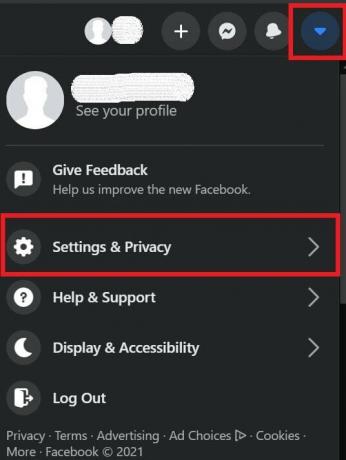
- Klick Inställningar och sekretess > klicka inställningar

- Sedan på inställningar sidan klicka på Allmän alternativ i den vänstra panelen
- Under Allmänna kontoinställningar Klicka på Redigera bredvid Kontakt som nämner det primära e-postkontot som för närvarande är anslutet till ditt Facebook-konto.
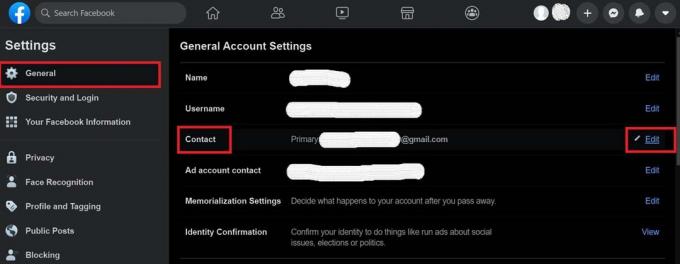
- Klicka på Lägg till ytterligare ett e-postadress eller mobilnummer
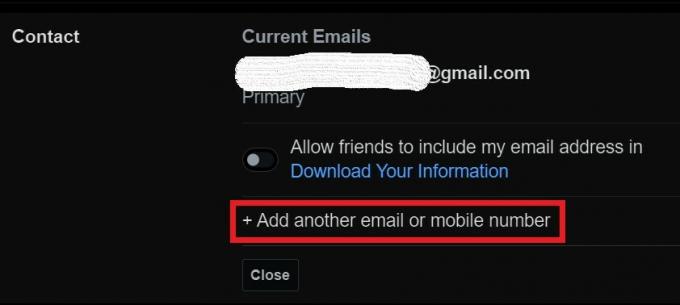
- Sedan dyker en ny dialogruta upp
- I det, i det angivna fältet, skriv in det nya e-postmeddelandet

- Klick Lägg till
- Facebook ber dig att ange lösenordet för din Facebook-profil för att fortsätta den här åtgärden
- Ange lösenordet i dialogrutan och klicka Skicka in

- Gå nu till inkorgen för e-postkontot som du just har ställt in på din Facebook-profil
- Du kommer att se en e-post från Facebooks supportteam som säger till dig klicka på en bekräfta-knapp för att bekräfta den ändringen genom att lägga till ett nytt e-post-ID i din Facebook-profil.
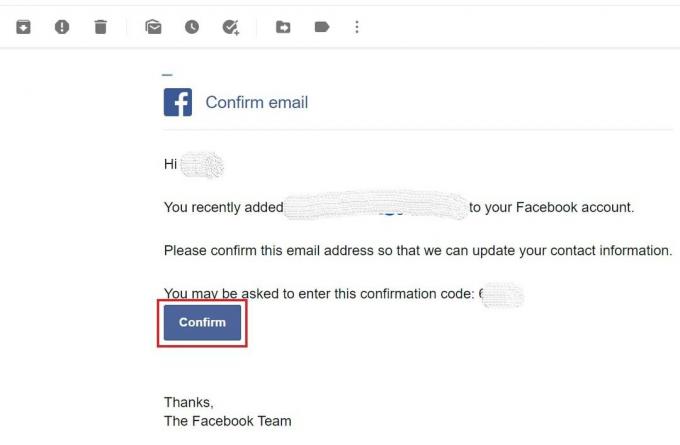
Bekräfta din e-poständring
Om du inte öppnar din e-postinkorg och bekräftar ändringen av det primära e-postkontot kan du inte logga in på Facebook från ditt nya e-post-ID.
Annonser
När du klickar på Bekräfta omdirigeras du till Facebook-inställningssidan. Där i de allmänna kontoinställningarna ser du att nu primär e-postadress har ändrats till det nya e-post-ID som du har angett.
NOTERA: detta nya e-postkonto kommer automatiskt att ställas in som det primära e-postkontot för din Facebook-profil. Du behöver inte ställa in det manuellt. Det tidigare e-post-ID: t blir det sekundära e-postkontot.
Nu är processen för att ändra det primära e-postkontot för din Facebook-profil från smartphone-appen helt lik.
- Logga in till Facebook-konto
- Gå till Inställningar och sekretess genom att knacka på hamburgarknapp
- Tryck sedan på inställningar
- Under Kontoinställningar,> tryck på Personlig information
- Navigera till Kontaktinformation
- Knacka Lägg till e-postadress
Resten av processen är helt densamma som vi gjorde i föregående avsnitt med den här versionen av Facebook.
Så om du planerar att ändra det primära e-postkontot för din Facebook-profil, kommer den här guiden att hjälpa dig.
relaterade artiklar
Annonser
- Hur du ser dina minnen på Facebook
- Så här lägger du till Facebook-genvägsikon på skrivbordet
- Guide för att aktivera mörkt läge på Facebook för iOS och Android